著者:
Roger Morrison
作成日:
28 9月 2021
更新日:
1 J 2024

コンテンツ
ゲームのすべてのビットとバイトをダウンロードすることは、たとえばwikiHowの記事をダウンロードするよりもはるかに時間がかかります。そのため、Xboxはゲームのダウンロードに時間がかかります。これにより、次の重要な瞬間に接続が中断される可能性があります。 コール・オブ・デューティ。これを防ぐために、コンソールの電源を切ったときにゲームをダウンロードするようにXboxを設定できます。
ステップに
方法1/3:Xbox One
 ホーム画面に移動します。 これはXboxのメインメニューであり、コンソールの電源を入れたときに最初に表示されるものです。ホーム画面を開くには、コントローラーの中央のXボタンを押して、[ホームに移動]を選択します。
ホーム画面に移動します。 これはXboxのメインメニューであり、コンソールの電源を入れたときに最初に表示されるものです。ホーム画面を開くには、コントローラーの中央のXボタンを押して、[ホームに移動]を選択します。  コントローラのメニューボタンを押します。 これは、コントローラーの中央右にある小さなボタンです。
コントローラのメニューボタンを押します。 これは、コントローラーの中央右にある小さなボタンです。 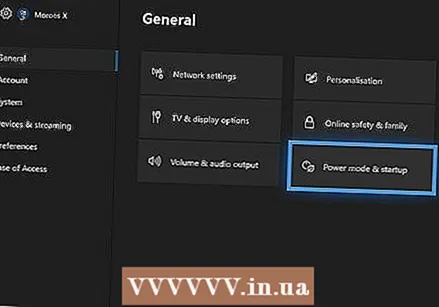 設定メニューで「電源モードと起動」オプションを見つけます。 「設定」→「電源モードと起動」をクリックします。ここで、Xboxをオフにしたときにスタンバイになるように設定できます。その後、ダウンロードと更新を自動的に検索して完了します。
設定メニューで「電源モードと起動」オプションを見つけます。 「設定」→「電源モードと起動」をクリックします。ここで、Xboxをオフにしたときにスタンバイになるように設定できます。その後、ダウンロードと更新を自動的に検索して完了します。 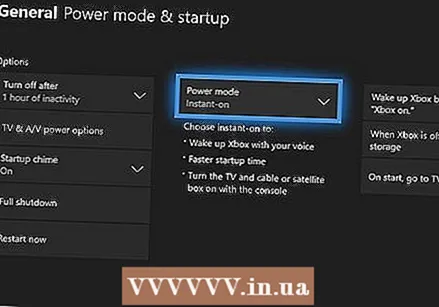 「スタンバイモード」を選択します。 これにより、Xboxは常にスタンバイモードのままになり、Xboxを閉じたときにダウンロードを完了できるようになります。
「スタンバイモード」を選択します。 これにより、Xboxは常にスタンバイモードのままになり、Xboxを閉じたときにダウンロードを完了できるようになります。
方法2/3:Xbox 360
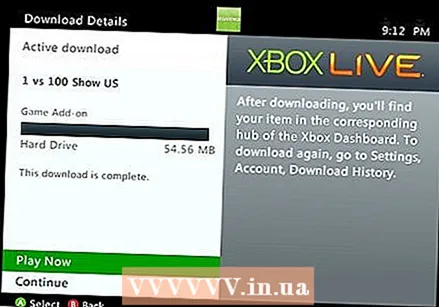 Xboxの電源をオフにして省電力モードにして、保留中のダウンロードを完了します。 Xbox 360は、システムがオンになっている場合にのみダウンロードを完了できます。これは自動的にオンになるため、ダウンロードを開始してからXboxの電源をオフにすると、ゲームは引き続きダウンロードされます。
Xboxの電源をオフにして省電力モードにして、保留中のダウンロードを完了します。 Xbox 360は、システムがオンになっている場合にのみダウンロードを完了できます。これは自動的にオンになるため、ダウンロードを開始してからXboxの電源をオフにすると、ゲームは引き続きダウンロードされます。 - 次の手順で、省電力モードがオフになっていると思われる場合にオンにすることができます。
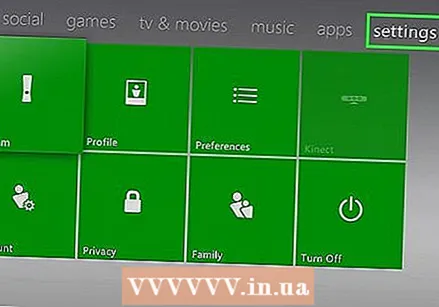 中央のXボタンを押して「設定」を選択します。 これはどの画面でも実行できます。
中央のXボタンを押して「設定」を選択します。 これはどの画面でも実行できます。 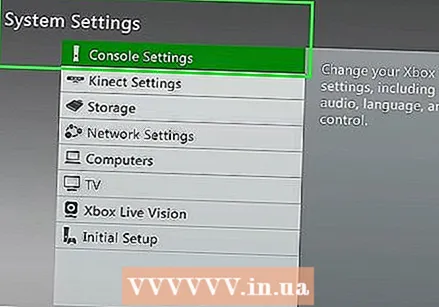 「システム設定」、「コンソール設定」の順に選択します。 ここで、エネルギーモードを調整できます。
「システム設定」、「コンソール設定」の順に選択します。 ここで、エネルギーモードを調整できます。 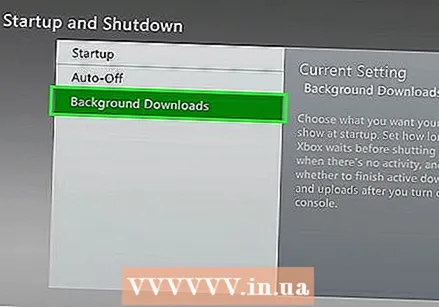 [バックグラウンドダウンロード]オプションに移動し、オンになっていることを確認します。 これらは、設定の「起動とシャットダウン」セクションにあります。これで、ダウンロードがバックグラウンドで完了します。
[バックグラウンドダウンロード]オプションに移動し、オンになっていることを確認します。 これらは、設定の「起動とシャットダウン」セクションにあります。これで、ダウンロードがバックグラウンドで完了します。
方法3/3:Xbox
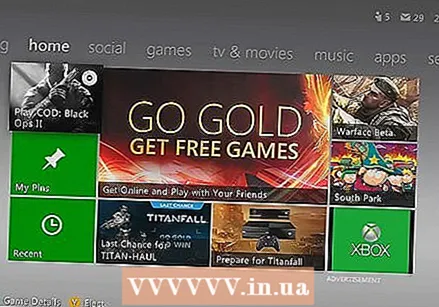 Xboxダッシュボードに移動します。 右上の「ホーム」を選択します。
Xboxダッシュボードに移動します。 右上の「ホーム」を選択します。 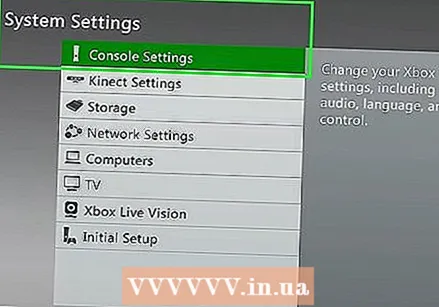 ドロップダウンメニューから[システム設定]を選択します。
ドロップダウンメニューから[システム設定]を選択します。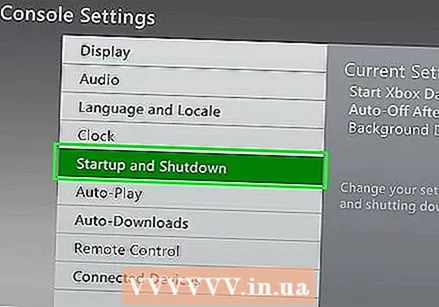 「起動とシャットダウン」のセクションに移動します。 Xboxをシャットダウンするためのオプションが表示されます。これにより、特にバックグラウンドダウンロードを有効にできます。
「起動とシャットダウン」のセクションに移動します。 Xboxをシャットダウンするためのオプションが表示されます。これにより、特にバックグラウンドダウンロードを有効にできます。 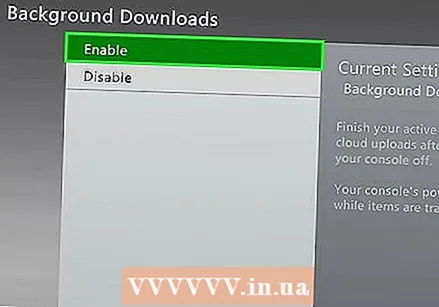 「Xboxの電源がオフのときにダウンロードする」オプションを選択します。
「Xboxの電源がオフのときにダウンロードする」オプションを選択します。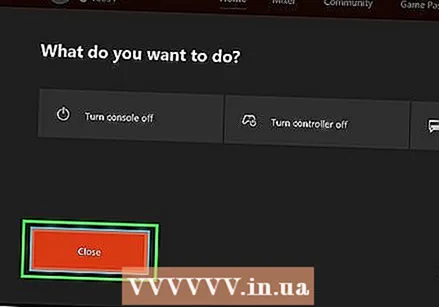 再生が終了したら、Xboxの電源を切ります。
再生が終了したら、Xboxの電源を切ります。- Xboxの電源が完全にオフにならず、電源ボタンが点滅します。
- これで、ゲームは通常の約1/4の速度でダウンロードされます。



